Planification Google Meet avec SimplyBook.me
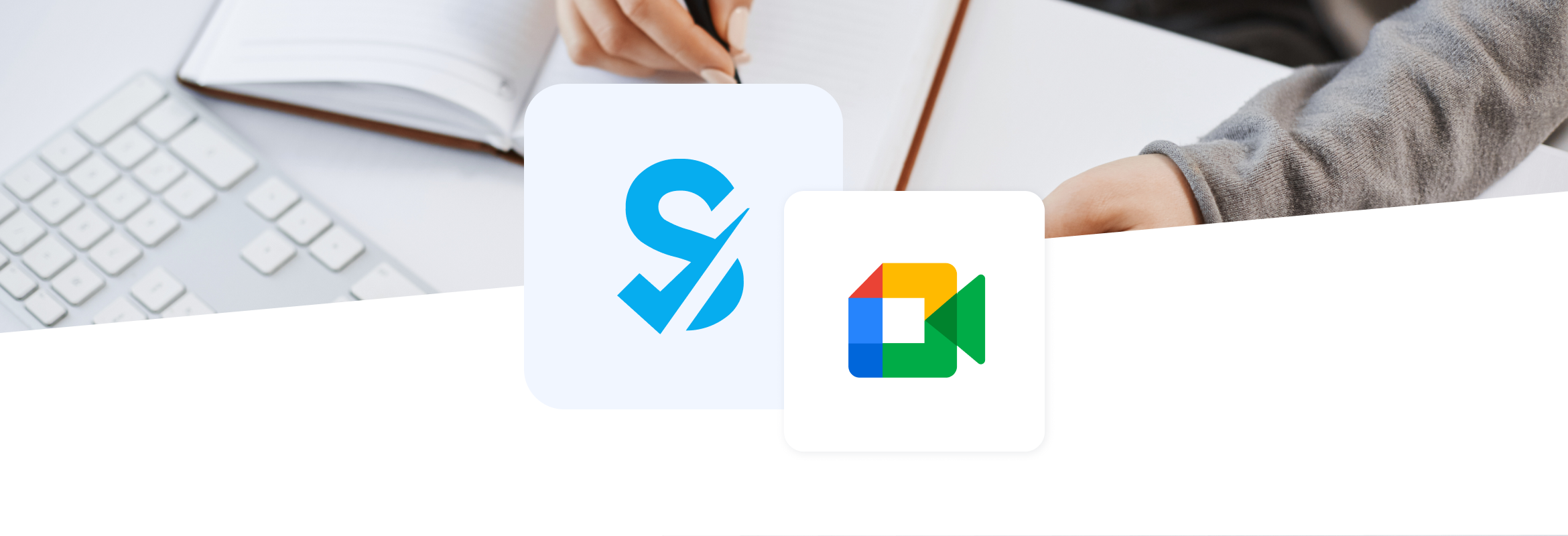
This post is also available in:
![]()
![]()
![]()
![]()
Les réunions, entretiens et consultations à distance sont devenus beaucoup plus populaires que jamais. Non seulement cela, mais les salles de classe d’apprentissage vidéo en ligne et les cours de fitness vidéo ont gagné en popularité. Il est logique que l’utilisation de logiciels d’appel vidéo pour ces rendez-vous et cours ait également augmenté. Cependant, tout le monde préfère un autre fournisseur d’appels vidéo. Alors qu’une entreprise peut aimer Skype, une autre préfère Google Meet ou MS Teams.
Google Meet est devenu extrêmement populaire car le nombre de personnes qui utilisent un calendrier Google est pratiquement tout le monde avec un téléphone Android. Étant donné que SimplyBook dispose déjà d’une synchronisation bidirectionnelle avec Google Agenda, nous avons intégré le lien Google Meet comme élément supplémentaire à cette fonctionnalité.
Voyons donc comment vous pouvez utiliser Google Meet pour vos réservations de rendez-vous à distance.
Synchronisation de Google Agenda
Si vous souhaitez utiliser les liens Google Meet pour vos rendez-vous à distance, vous devrez connecter les calendriers Google à la fonction de synchronisation des calendriers dans SimplyBook.me.
Si vous n’utilisez pas déjà la fonction de synchronisation du calendrier pour votre compte SimplyBook.me, c’est le bon moment pour le faire. Supposons que vous ayez besoin de séparer vos comptes personnels et privés ; vous devrez configurer Google Mail pour chaque fournisseur. Cela signifie que les relations professionnelles ne se mêlent pas aux e-mails et aux rendez-vous personnels.
Vous pouvez protéger les détails des clients des braconniers internes et vos fournisseurs n’ont pas de travail qui s’immisce dans leur vie personnelle.
Si vous souhaitez que plusieurs membres du personnel fournissent simultanément des rendez-vous par appel vidéo, vous devrez attribuer des calendriers distincts à chaque fournisseur. Pour obtenir des instructions détaillées sur l’ajout de la fonction de synchronisation du calendrier, vous pouvez les trouver ici .
Configurer Google Meet avec Google Mail Sync
Lorsque vous configurez la synchronisation de votre calendrier avec un calendrier Google, vous verrez ceci :
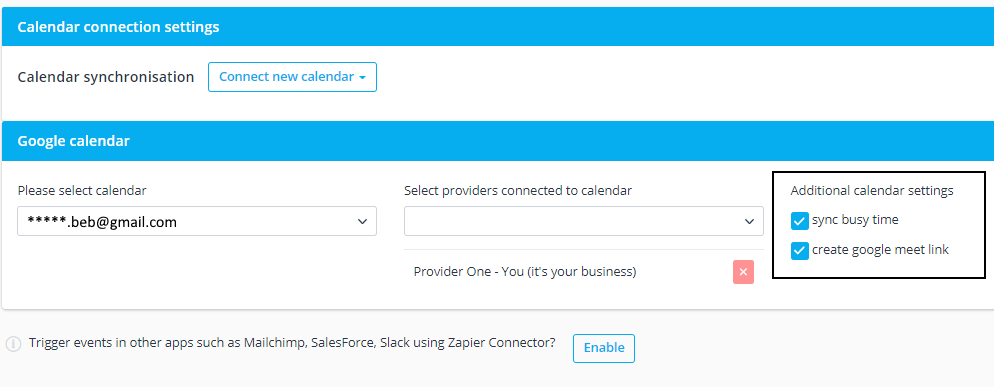
Comme vous pouvez le voir, il est facile d’attribuer un compte Google Mail à vos fournisseurs. Et les comptes Gmail ont tous un calendrier. Vous devrez déterminer deux aspects critiques de la configuration de votre synchronisation de messagerie/calendrier Google. Si vous souhaitez bloquer du temps sur le calendrier SimplyBook.me pour éviter les conflits de rendez-vous et si vous souhaitez créer un lien Google Meet.
Pour vous assurer de créer un lien google meet pour vos rendez-vous à distance, vous devez vous assurer que la case « créer un lien google meet » est cochée. De même, si vos fournisseurs ne peuvent effectuer d’appels vidéo qu’avec un seul client à la fois, vous devrez vous assurer que la case « Synchroniser les heures d’occupation » est cochée.
Cependant, si votre entreprise autorise les réservations et les leçons de groupe, vous décocherez la « synchronisation des heures d’occupation » pour permettre à plusieurs utilisateurs de réserver une leçon ou un cours.
Configuration simple.
Si votre entreprise propose à la fois des réunions en ligne et en personne/sur site, vous n’aurez peut-être pas toujours besoin d’un lien Google Meet. Cependant, comme il s’agit d’une mise à jour mineure et d’une inclusion d’éléments dans la fonction de synchronisation du calendrier, elle est très « activée ou désactivée ». Il est préférable d’avoir un lien non requis que de ne pas en avoir du tout. Vous ne savez jamais quelles circonstances pourraient survenir, ce qui signifierait qu’un appel à distance est préférable à une réunion en personne ou à aucune réunion du tout. L’année écoulée en est la preuve.
Google Meet avec SimplyBook.me – Comment ça marche
Contrairement à nos intégrations avec MS Teams et Gruveo , les invitations et les liens Google Meet n’apparaissent pas dans les e-mails de confirmation que le système SimplyBook.me envoie aux clients. La fonction de synchronisation du calendrier crée un événement dans le calendrier joint, en envoyant une invitation à l’événement au client pour qu’il l’accepte dans son calendrier.
Si votre client utilise une adresse Gmail, il recevra une invitation Google Meet automatique à ajouter à son calendrier. Cependant, ils n’ont pas besoin d’utiliser Google Mail, et l’invitation enverra également un téléchargement invite.ics , qui ajoutera également le rendez-vous à leur calendrier. Avec le lien pour leur permettre de participer à un rendez-vous Google Meet avec vous.
Comme ça.
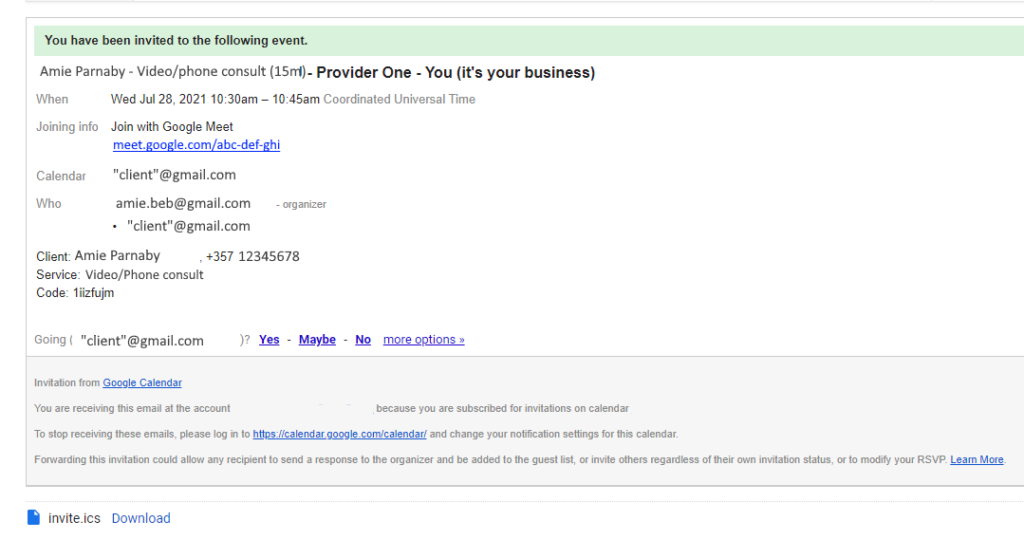
Remarques pour référence :
Si vos e-mails professionnels proviennent généralement d’un domaine Simplybook.me ou de votre nom de domaine personnalisé, vous pouvez inclure vos adresses Gmail dans vos e-mails de confirmation au client. Cela vous permettra de leur demander d’ajouter vos adresses d’invitation de lien à leur liste sécurisée, et ils ne manqueront pas les liens d’événements Google que vous envoyez.
Si vous utilisez un abonnement Gsuite, vous pouvez créer un domaine personnalisé afin que vos clients puissent facilement voir qui vous êtes. Cependant, un compte Gmail inconnu peut facilement être envoyé au spam, indésirable ou ignoré.

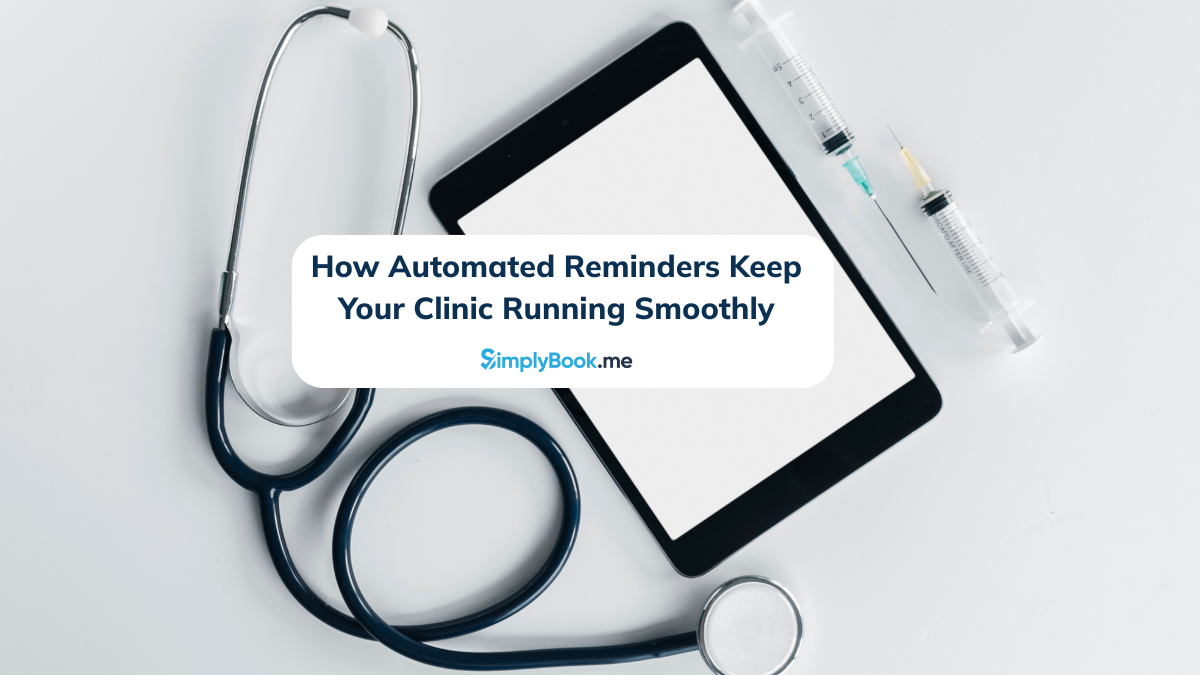

Comments
0 commentsNo comments yet